
Оперативни систем мацОС чини много да заштити своје кориснике од злонамерног софтвера. Ово укључује подразумевано блокирање инсталације непроверених апликација. Али шта се дешава када знате да је апликација безбедна, а мацОС тврдоглаво одбија да да зелено светло, са поруком „мацОС не може да потврди да ова апликација нема малвер“? Овај водич истражује како се снаћи у овој ситуацији, процењује ризике који су укључени у превазилажење ове безбедносне мере и разматра које кораке треба предузети када се суочите са другим повезаним безбедносним захтевима.
Садржај
- Инсталирати или не инсталирати: Одмеравање ризика непроверених апликација
- Како отворити непроверене апликације на мацОС-у: Једноставан водич
- Шта је са поруком „Кс је апликација преузета са интернета“?
Инсталирати или не инсталирати: Одмеравање ризика непроверених апликација
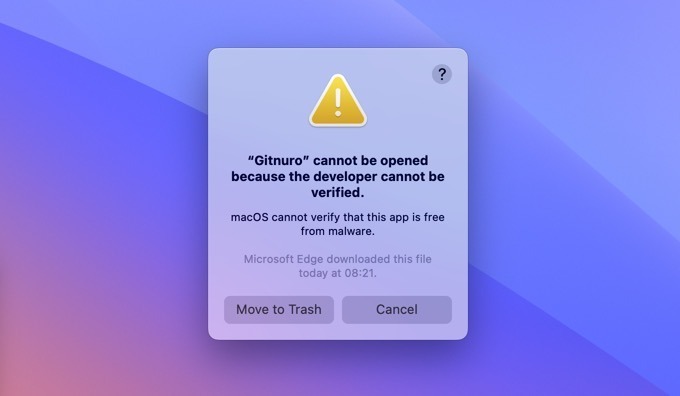
Аппле је поставио виртуелни избацивач за безбедност вашег Мац-а. Избацивач се зове Гатекеепер, а његов задатак је да осигура да на вашем Мац рачунару ради само поуздани софтвер.
Када одлучује које апликације ће пустити, Гатекеепер проверава да ли је Аппле издао сертификат ИД програмера и овера код нотара, од којих сваки служи посебној сврси како би се осигурала безбедност и интегритет вашег софтвера користити.
- Потписивање кода је попут печата заштићеног софтвером. Када програмер потпише своју апликацију својим ИД-ом програмера, омогућава да се потврди да апликација није измењена или оштећена од када су је последњи пут додирнули.
- Нотаризација, с друге стране, укључује слање дотичне апликације Аппле-у на скенирање злонамјерног софтвера. То је додатни ниво гаранције да је апликација безбедна за покретање на вашем Мац рачунару, пошто ју је Аппле прегледао и очистио.
Проблем је што потписивање кода и овера код нотара коштају време и новац. Конкретно, програмери су обавезни да плате годишњу накнаду од 99 долара да би се придружили Аппле програму за програмере и добили сертификат ИД програмера.
За многе програмере бесплатних апликација, посебно оних које су доступне и на другим платформама, трошак се можда не чини оправданим. Као резултат тога, њихове апликације, иако су безбедне и вредне, понекад немају званичне акредитиве које Гатекеепер тражи. У таквим случајевима, потпуно је безбедно наставити са инсталацијом или извршавањем, упркос поруци упозорења.
Међутим, исто се не може рећи за сав софтвер. Опрез је најважнији, посебно када се ради о апликацијама које потичу са мање реномираних платформи или дистрибуирају путем пеер-то-пеер мрежа. Пошто се непроверене апликације могу лако мењати, никада не би требало да инсталирате ниједну апликацију треће стране која не долази од програмера и канала дистрибуције коме потпуно верујете.
Савет: добра је идеја тестирати потенцијално опасне апликације у а виртуелно окружење.
Како отворити непроверене апликације на мацОС-у: Једноставан водич
Да ли сте одлучили да је апликација поуздана? Да ли сада желите да наставите? Постоје две опције које могу да отворе апликацију када мацОС постане мало презаштићен.
Најједноставнији начин да се заобиђе порука „мацОС не може да потврди да је ова апликација без злонамерног софтвера“ укључује десним кликом (можете и да држите Контролакључ и Леви клик) непроверену апликацију или њен инсталациони програм и одабиром Отвори опција.
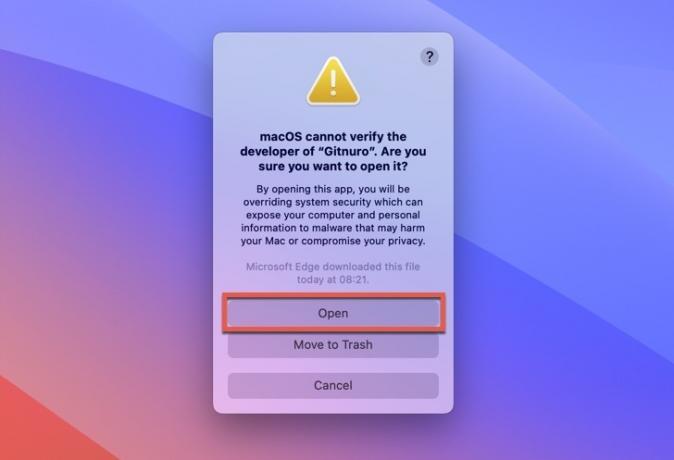
Појављује се нови прозор који вас обавештава да ћете надјачати безбедност система и потенцијално изложити рачунар и личне податке малверу. Ако сте сигурни да је апликација 100 посто безбедна, кликните Отвори поново, и апликација би требало да се покрене без икаквих проблема.
Алтернативно, након неуспешног покушаја да отворите непроверену апликацију, идите на Безбедност и приватност одељак на Подешавања система апликацију, померите се надоле и кликните на Отвори свеједно дугме испод следеће поруке: „„[име апликације]“ је блокирано за коришћење јер није од идентификованог програмера.“

Само знајте да је Отвори свеједно дугме је доступно само један сат од првог покушаја отварања апликације. Ако је не кликнете у том прозору, опција ће нестати.
Савет: када инсталирате апликације трећих страна на Мац, корисно је знати како да проверите датотеку пакета на малвер.
Шта је са поруком „Кс је апликација преузета са интернета“?
Можда сте такође наишли на поруку да је „Кс апликација преузета са интернета“. Ово упозорење је део Аппле-ових уграђених безбедносних мера, посебно КСПротецт, који скенира преузете апликације у потрази за злонамерним садржајем и обезбеђује да само безбедне апликације могу да раде.
Сваки пут када преузмете апликацију са Интернета и покушате да је покренете по први пут, КСПротецт се укључује, скенира апликацију и приказује поруку испод.

У претходним верзијама мацОС-а, ако сте били сигурни у безбедност својих апликација, могли сте да онемогућите ова упозорења у Безбедност и приватност подешавања. Међутим, издавањем мацОС-а Монтереи, та опција је уклоњена. Аппле је одлучио да је боље да вас држи на ногама, осигуравајући да свесно донесете одлуку о отварању сваке нове апликације.
Међутим, можете једноставно кликнути Отвори да покренете апликацију. Када то урадите, ваш Мац то схвата као знак да више не мора да вас пита о овој апликацији - барем док се не покрене следеће ажурирање.
Сада када знате зашто вас Мац и даље узнемирава овим порукама, можете са сигурношћу да се крећете по овим упитима. Иако могу изгледати као сметња, постоје за вашу дигиталну сигурност, баш као и систем Дозволе за безбедност и приватност.
Кредит за слику: Пекелс. Све снимке екрана Давид Морело.
Претплатите се на наш билтен!
Наши најновији туторијали су испоручени директно у пријемно сандуче


